电脑内存清理方法详解(提高电脑性能的有效措施)
电脑是我们生活和工作中必不可少的工具,但随着使用时间的增长,电脑内存可能会变得混乱,从而影响其性能。了解如何清理电脑内存是非常重要的。本文将详细介绍电脑内存清理的方法和技巧,帮助您提高电脑的运行速度和效率。
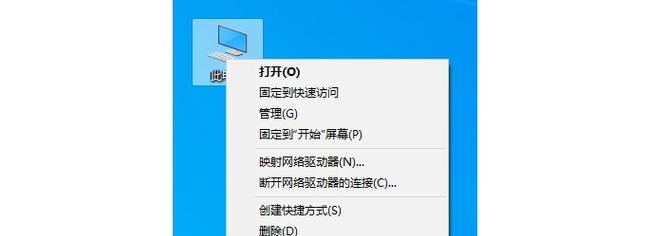
关闭不必要的后台程序
关闭后台程序可以释放电脑内存并提升运行速度。打开任务管理器,点击“进程”标签,在列表中找到不必要的程序,右键点击并选择“结束任务”。
清理临时文件
临时文件占据了大量的内存空间,清理这些文件有助于提高电脑的运行速度。打开“运行”窗口,输入“%temp%”并回车,删除其中的所有文件和文件夹。

清理回收站
回收站中的文件也会占用内存空间,及时清理回收站可以释放出更多的内存。右键点击回收站图标,选择“清空回收站”。
优化启动项
过多的启动项会降低电脑的启动速度并占用内存。打开任务管理器,点击“启动”标签,禁用不必要的启动项。
卸载无用软件
电脑中安装了过多的无用软件会占用大量的内存空间。打开控制面板,点击“程序”>“程序和功能”,选择要卸载的软件并点击“卸载”。
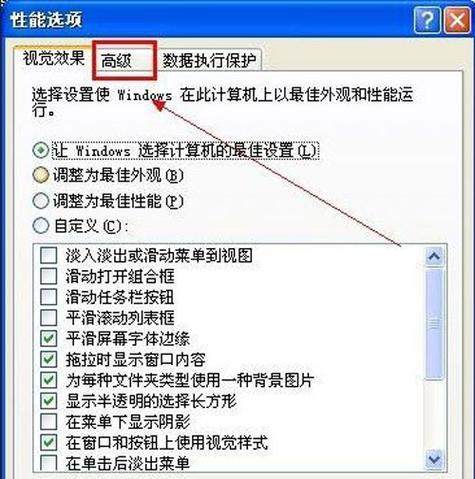
清理浏览器缓存
浏览器缓存也会占用一定的内存空间,清理缓存可以提高浏览器的运行速度。打开浏览器设置,找到“清除缓存”选项并点击执行。
使用磁盘清理工具
磁盘清理工具可以全面扫描电脑并删除不必要的文件和数据,释放更多的内存空间。下载并运行磁盘清理工具,按照指引进行操作。
优化虚拟内存设置
虚拟内存是电脑硬盘上的一块空间,当内存不足时,可以将部分数据转移到虚拟内存中。优化虚拟内存设置可以提高电脑的运行效率。右键点击“此电脑”,选择“属性”>“高级系统设置”,在“性能”选项卡中点击“设置”,选择“高级”选项卡,在虚拟内存一栏点击“更改”。
更新驱动程序
驱动程序的更新可以修复一些内存泄漏问题,提高电脑的性能。打开设备管理器,找到需要更新的驱动程序,右键点击选择“更新驱动程序”。
重启电脑
重启电脑可以清理内存中的垃圾数据,使电脑重新加载和运行更加顺畅。
清理注册表
注册表中存储了电脑软件和硬件的相关信息,过多的无效注册表项会占用内存空间并影响电脑性能。运行注册表编辑器,找到并删除无效的注册表项。
增加内存条
如果以上方法无法解决内存问题,可以考虑增加内存条来提升电脑性能。打开电脑主机,插入新的内存条并确保安装正确。
定期检查病毒和恶意软件
病毒和恶意软件会占用内存并损害电脑的性能。定期运行杀毒软件对电脑进行全面检查,清意文件和软件。
清理桌面图标
桌面上过多的图标也会占用内存空间,清理桌面图标可以释放一些内存。删除不必要的图标或整理到文件夹中。
定期进行系统清理和优化
定期使用系统清理和优化工具对电脑进行整理和优化,可以有效地清理内存并提高电脑性能。
通过采取以上措施,您可以轻松清理电脑内存,提高电脑的性能和运行效率。请根据自己的需求选择合适的方法,并定期进行维护和优化,保持电脑的良好状态。













